Opis analityczny (Płace i Kadry Plus)
- Dodanie domyślnego opisu analitycznego dla pracownika – pozwala na dodanie opisu dla zaznaczonych pracowników, ich dodatków, umów, akordów i pożyczek w bazach, do których zaimportowano pracowników z programów Comarch ERP Klasyka (PIK, PLP, PL), Comarch ERP XL, z arkusza MS Excel, czy z plików KEDU.
- Kopiowanie opisu analitycznego z pracownika – istnieje również możliwość przepisania aktualnego opisu analitycznego z pracownika do jego wszystkich lub wybranych aktualnych:
- dodatków,
- akordów,
- umów,
- okres wypłacania (w dodatku),
- ważności (w akordzie),
- trwania (w umowie),
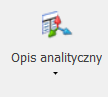 dostępny jest:
dostępny jest:
- opis analityczny dodatku (odpowiednio umowy, akordu),
- możliwość skopiowania opisu analitycznego z pracownika – jeśli dodatek (umowa, akord) zawiera opis domyślny Firma 100%, a pracownik ma już zdefiniowany nowy opis dostosowany do potrzeb użytkownika, to poprzez wybranie tej opcji do dodatku zostanie skopiowany opis analityczny pracownika.
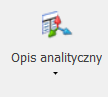 dostępnych jest więcej opcji:
dostępnych jest więcej opcji:
- opis analityczny – do którego aktualnie przypisany jest pracownik, może to być wydział pracownika 100% lub uzupełniony przez użytkownika,
- ustawienie domyślnego opisu dla pracownika – przypisanie pracownikowi wydziału zgodnego z przypisanym pracownikowi na formularzu danych kadrowych 100%,
- przypisanie aktualnego wydziału do wszystkich pozycji opisu,
- przepisanie opisu analitycznego z poprzedniego zapisu historycznego.
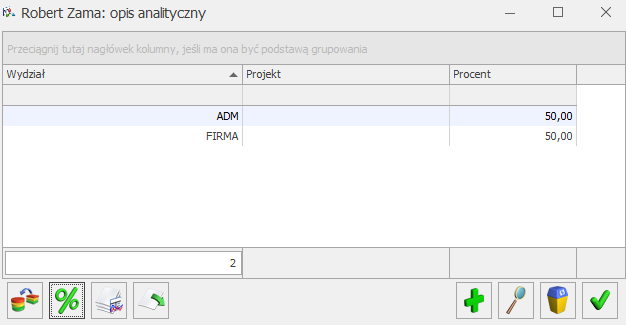
Na formularzu opisu analitycznego dostępne są następujące funkcje:
Opis analityczny w wypłacie
Zdefiniowany z pozycji kadr opis analityczny, przepisywany jest do elementów wypłaty, jeżeli w pozycji Konfiguracja/ Firma/ Płace/ Parametry/ Naliczanie wypłat zaznaczony jest parametr Automatyczne generowanie opisu analitycznego w wypłatach. Opis analityczny w wypłacie wyświetlany jest zgodnie z opisem zadeklarowanym w kadrach na formularzu: pracownika, dodatku, akordu lub umowy. Można go zmodyfikować ręcznie. Dla elementów wypłaty dodawanych bezpośrednio w wypłacie oraz takich, którym w wypłacie zmieniono kwotę zalecane jest zapisanie elementu (bądź przeliczenie go „błyskawicą”) przed wejściem w edycję opisu analitycznego. Edycja opisu w elemencie wypłaty, który nie został jeszcze zapisany (przeliczony) wymaga od operatora ręcznego poprawienia pozycji opisu (uzgodnienia). Jeżeli na formularzu wypłaty dodajemy element wynagrodzenia, to opis analityczny widoczny jest dopiero po zapisaniu formularza elementu wypłaty. Jeśli opis analityczny nie był dodany ręcznie to tworzy się domyślnie taki opis, jaki jest na formularzu pracownika. Przy ręcznej edycji opisu analitycznego na elemencie wypłaty – przy zatwierdzeniu okna przeliczają się wartości we wszystkich kolumnach (poza „Brutto”). Podczas zamykania okna opisu analitycznego elementu wypłaty program kontroluje, czy suma kwot wpisanych na wszystkich pozycjach opisu analitycznego równa się kwocie „brutto” elementu – jeżeli jest ona różna, to program dokonuje korekty na ostatniej pozycji listy opisu analitycznego. Precyzja procentu dla zapisu analitycznego w elementach wypłat wynosi cztery miejsca po przecinku, pozwala to na dowolną modyfikację kwoty z groszami. Opis analityczny w wypłacie zaliczki dziedziczony jest z opisu analitycznego wypłaty i wypełnia się dopiero po zapisie elementu wypłaty. Rozliczone nieobecności oraz elementy wypłaty naliczane automatycznie na podstawie czasu pracy (dopłata do nadgodzin 50%, dopłata do nadgodzin 100%, dopłata za pracę w nocy – Wyrównanie do minimalnego wynagrodzenia) domyślnie dziedziczą opis analityczny z pracownika. Można również dostosować opis analityczny dopłat do nadgodzin do czasu pracy pracownika, jeżeli w pozycji Konfiguracja/ Firma/ Płace/ Parametry/ Naliczanie wypłat zaznaczony jest parametr Opis analityczny dopłat do nadgodzin zgodny z opisem czasu pracy. Przy zaznaczonym parametrze opis analityczny dla wynagrodzenia zasad. powyżej normy (gdy jest liczone jako oddzielny element, a nie część zasadniczego), dopłaty do nadgodzin oraz dopłaty za pracę w nocy będzie ustalany zgodnie z wydziałami i projektami ustawionymi w dniach/pozycjach zestawienia, kiedy te nadgodziny/praca w nocy faktycznie wystąpiły. W przypadku, gdy wprowadzone godziny nadliczbowe, praca w nocy nie będzie miała ustawionego wydziału/projektu opis analityczny dla tych godzin zostanie pobrany z opisu ustawionego na pracowniku. Jeżeli w konfiguracji firmy (Start/ Konfiguracja/ Firma/ Płace/ Parametry/ Naliczanie wypłat) zostanie zaznaczony parametr Opis analityczny rozliczeń nieobecności zgodny z opisem z planu pracy opis rozliczenia nieobecności ustalany będzie zgodnie z wydziałami/projektami ustawionymi w planie pracy. W przypadku, gdy na planie pracy nie będzie ustawionego wydziału/projektu opis analityczny dla rozliczenia nieobecności zostanie pobrany z opisu ustawionego na pracowniku.Wydziały
- Kod inaczej akronim wydziału,
- Nazwę wydziału,
- Symbol listy płac zdefiniowany dla danego wydziału,
- Adres węzła – w której będzie wyświetlony adres węzła danego wydziału zapisany w bazie. Potrzebny ze względu na import (eksport) do arkusza MS Excel czasu pracy z opisem analitycznym. W arkuszu *.xls jest informacja o wydziale w opisie analitycznym będzie zapisywana przez podanie adresu węzła (akronim i nazwa nie są unikalne). Wyświetlany adres węzła daje użytkownik możliwość sprawdzenia z poziomu programu jaki ciąg znaków odpowiada adresowi węzła dla danej pozycji w strukturze organizacyjnej.
- wybierając w menu kontekstowym (prawy klawisz myszy) opcję Dodaj,
- korzystając z ikony plusa
- Jeżeli chcemy stworzyć jednostkę Administracja (ADM), podległą bezpośrednio wydziałowi głównemu OGRODNIK należy ustawić się na tym wydziale i wybrać z menu kontekstowego (prawy klawisz myszy) opcję Dodaj,
- Jeżeli chcemy stworzyć jednostkę Dział Handlowy (HAN), równorzędną w hierarchii firmy z jednostką Administracja (ADM) możemy zrobić to na dwa sposoby:
- ustawiając się na wydziale OGRODNIK dodajemy wydział HAN przez opcję Dodaj,
- ustawiając się na wydziale Administracja (ADM) używamy opcji Dodaj na tym samym poziomie
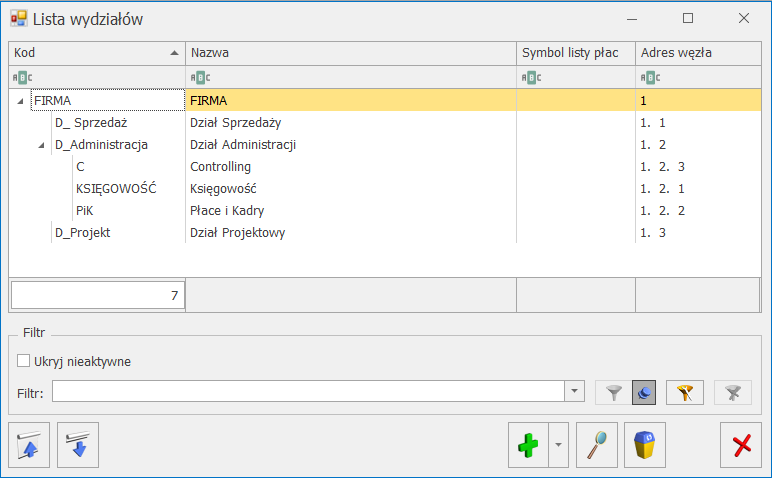
Struktura organizacyjna (wydziały)
Formularz danych wydziału – Zakładka [Ogólne] Podczas zakładania nowego wydziału należy podać akronim (skrót) wydziału oraz pełną nazwę. Dodatkowo na formularzu wydziału dostępny jest parametr Nieaktywny – stosowany jest on do odnotowania w strukturze organizacyjnej firmy wydziałów nieistniejących. Należy pamiętać, aby przed zaznaczeniem tego parametru aktualnie zatrudnionym pracownikom zmienić w danych etatowych wydział, który powstał na miejscu tego nieaktywnego, albo przenieść pracownika do innego wydziału. Pole akronim jest polem alfa-numerycznym i można go wypełnić maksymalnie 40 znakami. Pole to jest unikalne, co oznacza, że danego akronimu (kodu) można użyć tylko raz, dla jednego wydziału. Wyjątek – gdy dodajemy jako podwydział można użyć ten sam akronim. Do wydziału można przypiąć symbol listy płac, a następnie wykorzystać go w schemacie numeracji listy płac. Pozwoli to użytkownikowi na naliczanie i drukowanie list płac dla odrębnych jednostek firmy. Formularz danych wydziału wzbogacono o możliwość powiązania go z lokalizacją – tworząc takie powiązanie wydział przyjmuje nazwę lokalizacji i jednocześnie nie można dodawać do niego podwydziałów. Słownik wydziałów udostępniony w miejscach definicji opisu analitycznego: formularz pracownika, formularzu dodatku w kadrach, formularzu umowy w kadrach, formularz dnia (wejście/wyjście) na kalendarzu obecności, formularz zestawienia czasu pracy, elementy wypłaty.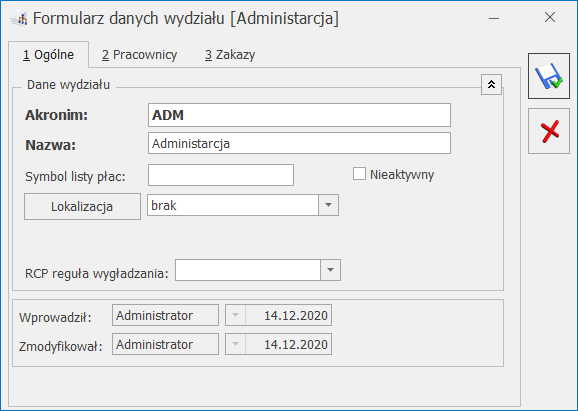
Formularz danych wydziału
Ponadto, można przypisać dla każdego wydziału regułę wygładzania powiązaną z importem danych z pliku tekstowego wygenerowanego przez Rejestrator Czasu Pracy. Formularz danych wydziału – Zakładka [Pracownicy] Na zakładce pojawia się lista pracowników (akronim, nazwisko, imię), którzy są aktualnie przypisani do edytowanego wydziału. Formularz danych wydziału – Zakładka [Zakazy] Formularz służy regulacji zabezpieczeń dla poszczególnych operatorów, przy pracy z wydziałami. Przy każdym z wydziałów możemy zdefiniować zakazy dla operatorów do poszczególnych funkcji wydziałowych:- operacje wykonywane na istniejącym wydziale: podgląd, edycja, usuwanie,
- operacje wykonywane na formularzu pracownika: podgląd danych kadrowych, edycja danych, dodawanie, usuwanie,
- operacje wykonywane na wypłatach pracownika: podgląd edycja, naliczanie/usuwanie,
- operacje wykonywane na deklaracjach: podgląd, edycja, naliczanie/usuwanie.
Struktura podległościowa
- Kod inaczej akronim centrum podległościowego,
- Nazwę centrum podległościowego,
- Adres węzła.
- dodaj centrum na niższym poziomie,
- dodaj centrum na tym samym poziomie.
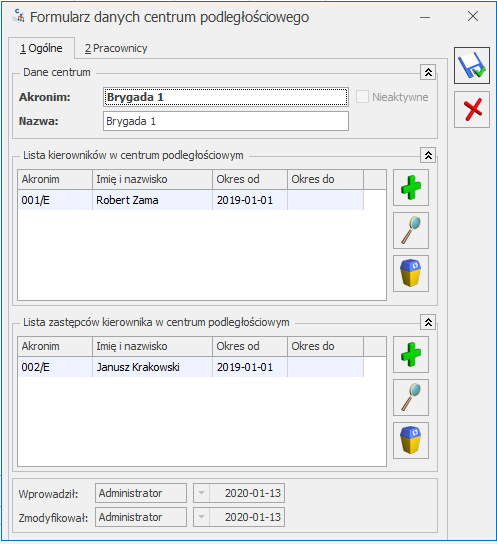
Projekty
- Kod – wykorzystywany kod (akronim) projektu,
- Nazwa projektu,
- Adres węzła – w której będzie wyświetlony adres węzła danego projektu zapisany w bazie. Przydatny ze względu na import (eksport) do arkusza MS Excel czasu pracy z opisem analitycznym. W arkuszu informacja o projekcie w opisie analitycznym będzie zapisywana przez podanie adresu węzła (akronim i nazwa nie są unikalne). Użytkownik, dzięki temu ma możliwość sprawdzenia z poziomu programu, jaki ciąg znaków odpowiada adresowi węzła dla danej pozycji w strukturze organizacyjnej,
- Poziom – pole autonumerowane, określa poziom, na którym dodany jest dany projekt.
Lokalizacje
Słownik lokalizacji wykorzystywany jest do wskazania lokalizacji na wydziale. Ta sama lokalizacja może być przypisana do wielu wydziałów. Wartości z tego słownika wyświetlane są w miejscach, w których dostępny jest słownik wydziałów.


